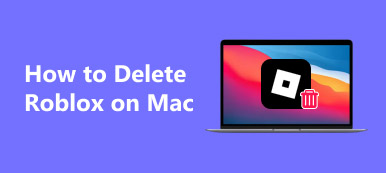Kun je League of Legends op Mac spelen? Wat uw antwoord ook is, u mag de volgende inhoud niet missen die u een complete gids geeft over: League of Legends op Mac dat helpt je beter te weten over dit spel. Naast de korte introductie die je hier kunt krijgen, leert dit artikel je ook hoe je de game op Mac kunt downloaden en installeren en hoe je League of Legends op Mac kunt verwijderen. In dit artikel krijg je alle kennis die je nodig hebt over League of Legends op Mac. Blijf lezen en ontdek meer.

- Deel 1: Download en installeer League of Legends op Mac
- Deel 2: verwijder League of Legends op Mac
- Deel 3: Veelgestelde vragen over League of Legends op Mac
Deel 1: Download en installeer League of Legends op Mac
League of Legends is een MOBA-videogame die je met vrienden op de Mac kunt spelen. Je hoort de afkorting van dit spel misschien vaak als LOL. In dit spel zit je in een team en vecht je met anderen. Je kunt ook verschillende personages besturen om te vechten en ervaringspunten te verdienen om je kracht te vergroten. Als je League of Legends op Mac wilt spelen, zijn hier de basisstappen die je moet weten om de game eerst te downloaden.
League of Legends downloaden op Mac
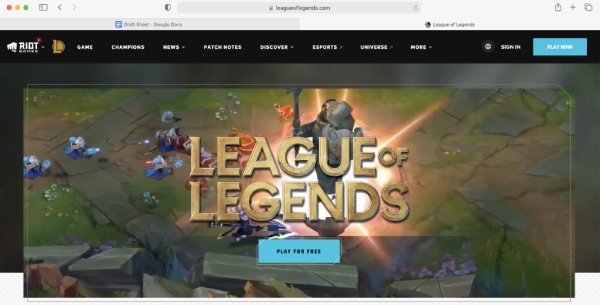
Stap 1Om League of Legends voor Mac te downloaden, ga je naar de Riot Games-website en vind je de League of Legends-kolom. Klik op de GRATIS SPELEN knop.
Stap 2Op de volgende pagina moet u eerst een regio kiezen in de rechterbovenhoek. Voer vervolgens uw e-mailadres in en klik op de Start knop.
Stap 3Dit zal anders zijn als je al een account hebt, en je kunt gewoon op de . klikken KLIK OM TE DOWNLOADEN knop om het spel te downloaden. Geen account? Zie stap 4.
Stap 4 Als er geen account is, moet u uw geboortedatum invoeren en op de knop Volgende klikken. Typ vervolgens een gebruikersnaam en wachtwoord om een account aan te maken.
Stap 5Bevestig uw wachtwoord en klik op het vinkje voor de Licentieovereenkomst. Klik vervolgens op de Volgende knop en Downloaden voor Mac
Installeer en speel League of Legends op Mac
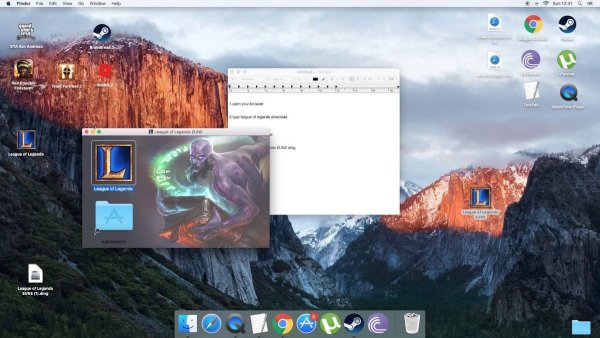
Zodra het downloadbestand is voltooid, kun je League of Legends naar de map Programma's slepen, net zoals je andere reguliere apps op de Mac installeert. Zodra de installatie is voltooid, kun je op League of Legends in de map Applicaties of op je bureaublad klikken om de game te starten. Geniet nu van League of Legends op Mac.
Deel 2: verwijder League of Legends op Mac
Als je het spel niet langer wilt spelen of er niet voldoende ruimte voor hebt op je Mac, volgen hier de twee methoden om League of Legends op Mac volledig te verwijderen. Het gebruik van de onderstaande gedetailleerde stappen kan je niet alleen helpen om League of Legends van Mac te verwijderen, maar ook om het probleem op te lossen dat je de game niet kunt vinden in de programmalijst om te verwijderen. De twee onderstaande methoden hebben allebei hun eigen voordelen, de eerste vereist geen installatie van een applicatie, terwijl de tweede eenvoudiger en sneller is. Controleer de onderstaande stappen om een gewenste te kiezen.
Hoe League of Legends handmatig van Mac te verwijderen
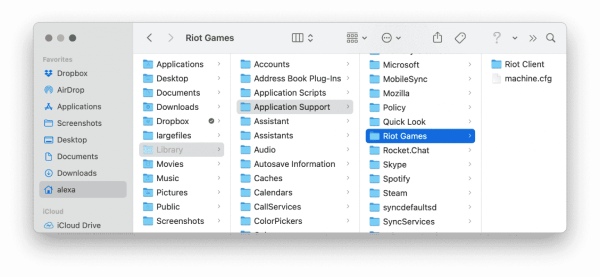
Stap 1 Zorg ervoor dat de LOL niet actief is op je Mac. Je kunt openen Activity Monitor en vind League of Legends. Klik erop en klik op de Geforceerd beëindigen knop.
Stap 2Open vinder en Aanvraag, sleep de League of Legends naar de prullenbak om te verwijderen en klik met de rechtermuisknop op de uitschot om op te klikken Prullenbak legen knop.
Stap 3Nogmaals, in de vinder venster, gebruik de toetsencombinatie commando en Shift en G en het type ~ / Library in het pop-upvenster en klik vervolgens op de Go knop.
Stap 4Selecteer de onderstaande mappen in het volgende venster en ga naar de Prullenbak:
~Bibliotheek/Applicatie Ondersteuning/Riot Games
~Bibliotheek/Saved Application State/com.riotgames.LeagueofLegends.LoLPatcher.savedState
Stap 5 Leeg uw prullenbak en als u betere effecten wilt, start u uw Mac opnieuw op.
Hoe League of Legends volledig van Mac te verwijderen
De bovenstaande operatie is misschien een beetje ingewikkeld en kost te veel energie en tijd om die vinders te vinden. Is het mogelijk om League of Legends snel volledig van Mac te verwijderen? Natuurlijk, het verwijderen kan super eenvoudig zijn met de Apeaksoft Mac Cleaner. Deze Cleaner voor Mac kan je helpen om League of Legends op Mac volledig te verwijderen met slechts één klik. Of het nu het spelprogramma is of de bijbehorende bestanden, je kunt de Cleaner gebruiken om ze allemaal te verwijderen en een schone schijf te behouden.

4,000,000 + downloads
Smash onnodige en ongewenste grote bestanden.
Verwijder alle applicaties op uw Mac volledig.
Verbeter de prestaties van uw Mac door ongewenste bestanden te verwijderen.
Bescherm uw belangrijke gegevens met veilige codering.
Stap 1 Download en installeer de Cleaner op uw Mac en start deze. Om League of Legends op Mac te verwijderen, moet je eerst op de Toolkit knop en je ziet veel tools met verschillende functies.

Stap 2 Klik op de Installatie ongedaan maken knop, en met deze functie kunt u alle toepassingen op Mac gemakkelijk verwijderen. Klik gewoon op de aftasten en wacht tot het scannen is voltooid. Klik vervolgens op de Bekijk knop om League of Legends te vinden.

Stap 3 Zoek in de lijst met applicaties de League of Legends en klik op het selectievakje ervoor om de app en relevante bestanden te kiezen. De bestanden worden aan de rechterkant van het venster weergegeven. Klik ten slotte op de Schoon knop om ze allemaal volledig te vegen.

Verder lezen:
Hoe iOS-spellen op een computer te spelen en op te nemen
Hoe Cache op Mac overal te wissen
Deel 3: Veelgestelde vragen over League of Legends op Mac
Hoe het probleem van League of Legends op MacOS 10.15 op te lossen?
Volgens de officiële verklaring zullen er geen problemen zijn als u League of Legends voor MacOS 10.14 installeert en upgradet naar 10.15. Ondertussen hebben de problemen van League of Legends op MacOS 10.15 geen betere oplossing dan je besturingssysteem terug te zetten naar versie 10.14 en de game opnieuw op je Mac te installeren.
Wat is de aanbevolen resolutie voor League of Legends voor Mac?
Verschillende Mac-besturingssystemen kunnen zich aanpassen aan verschillende resoluties. Als uw OS-versie bijvoorbeeld MacOS 10.12 is, is de aanbevolen resolutie van League of Legends op Mac 1021×768. Als u echter een geavanceerdere versie hebt, zoals MacOS 11, kunt u de resolutie aanpassen naar 1920×1080.
Hoe de prestaties van League of Legends op Mac te verbeteren?
Als je Mac-versie vrij oud is, kun je de weergave-instellingen van de Mac-game verlagen, wat de prestaties van de game zou kunnen verbeteren. Start gewoon de League-client op Mac en klik op de Instellingen knop. Klik vervolgens op het Algemeen knop en klik op het selectievakje voordat Schakel Low Spec-modus in. Nu ben je helemaal klaar.
Conclusie
Aan het einde van dit artikel moet u voldoende informatie of bediening krijgen over League of Legends op Mac. Of je nu wilt downloaden of verwijder League of Legends op Mac vindt u hier de stappen om u te helpen deze acties beter uit te voeren.